Η χειροκίνητη δημιουργία ενός πίνακα περιεχομένων στο Word μπορεί να αποτελέσει μεγάλη πρόκληση, ειδικά αν έχετε ένα μεγαλύτερο έγγραφο με πολλές ενότητες και υποενότητες. Η δυνατότητα δημιουργίας ενός τέτοιου πίνακα περιεχομένων στο Word σας προσφέρει έναν ορισμένο βαθμό ευελιξίας, αλλά μπορεί επίσης να είναι επιρρεπής σε σφάλματα. Αυτός ο οδηγός σας δείχνει πώς να δημιουργήσετε έναν χειροκίνητο πίνακα περιεχομένων και να αποφύγετε ορισμένες τυπικές παγίδες.
Βασικά συμπεράσματα
- Ένας χειροκίνητος πίνακας περιεχομένων δεν ενημερώνεται αυτόματα.
- Πρέπει να προσαρμόζετε τις επικεφαλίδες και τους αριθμούς σελίδων χειροκίνητα.
- Μπορείτε να προσαρμόσετε τη μορφή και τη δομή όπως επιθυμείτε.
Οδηγός βήμα προς βήμα
Προετοιμάστε το έγγραφο
Πριν ξεκινήσετε τη δημιουργία του πραγματικού πίνακα περιεχομένων, είναι σημαντικό το έγγραφό σας να είναι ήδη δομημένο με τις κατάλληλες επικεφαλίδες και παραγράφους. Μπορείτε να εισαγάγετε οποιοδήποτε κείμενο για να αναπαραστήσετε τις διάφορες ενότητες. Για παράδειγμα, αν χρησιμοποιήσουμε τις λέξεις "Γερμανία", "Αυστρία" και "Ελβετία" ως κύριες επικεφαλίδες, δίνουμε στο έγγραφο μια σαφή δομή.
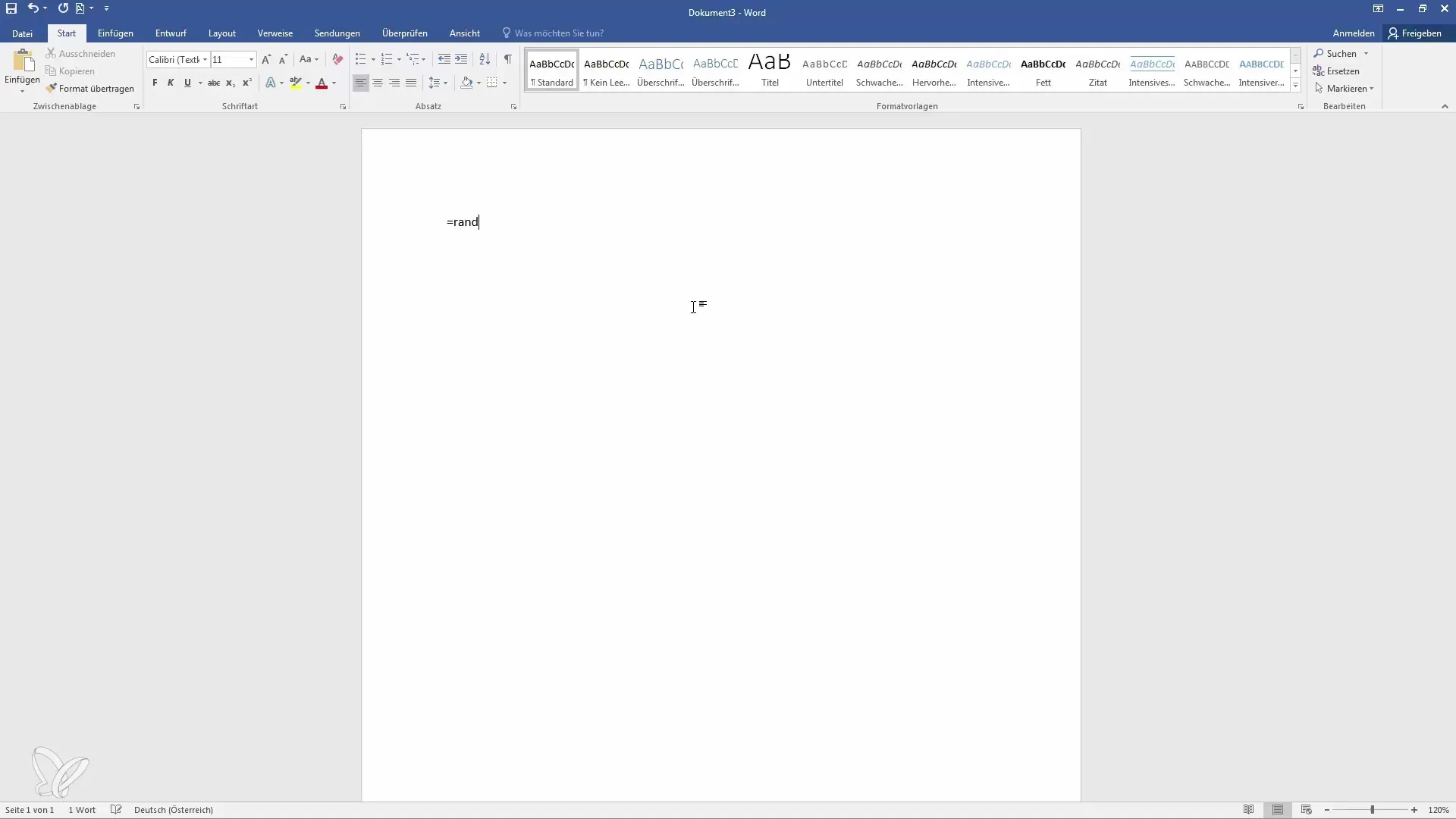
Εισαγωγή πίνακα περιεχομένων
Για να εισαγάγετε έναν χειροκίνητο πίνακα περιεχομένων, μεταβείτε στην καρτέλα "Αναφορές" στην επάνω γραμμή μενού του Word. Εκεί θα βρείτε την επιλογή "Πίνακας περιεχομένων". Εδώ μπορείτε να επιλέξετε μεταξύ ενός αυτόματου και ενός χειροκίνητου πίνακα περιεχομένων. Για να δημιουργήσετε έναν χειροκίνητο πίνακα περιεχομένων, επιλέξτε την αντίστοιχη επιλογή.
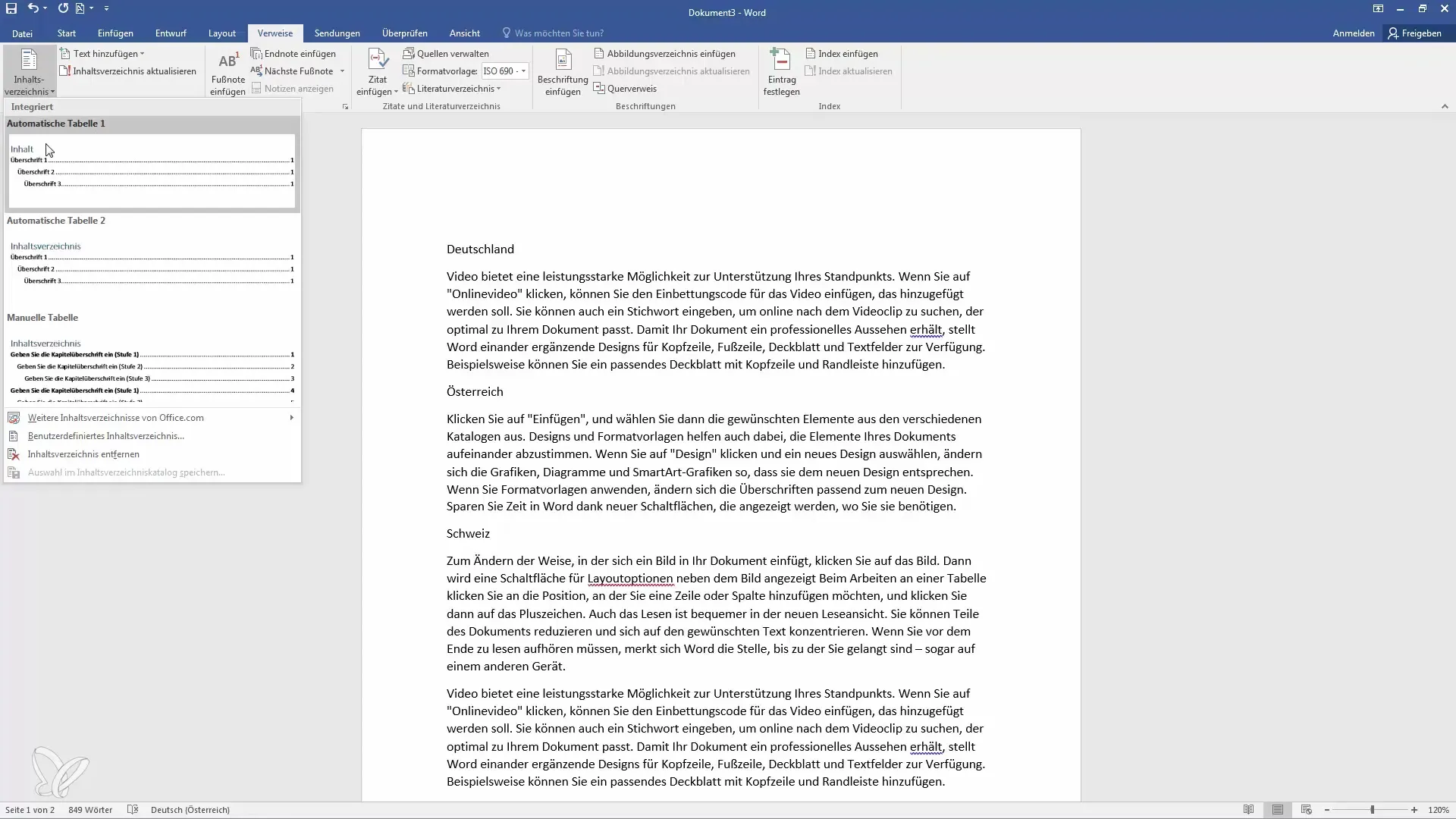
Προσαρμογή του πίνακα περιεχομένων
Αφού εισαχθεί ο πίνακας περιεχομένων, μπορείτε να προσαρμόσετε τις καταχωρήσεις. Απλώς κάντε κλικ στον πίνακα και αλλάξτε το κείμενο για να εισάγετε, για παράδειγμα, "Γερμανία" και "Αυστρία". Αυτή η προσαρμογή γίνεται χειροκίνητα, πράγμα που σημαίνει ότι πρέπει να βεβαιωθείτε ότι έχετε μορφοποιήσει τα πάντα σωστά και να προσθέσετε τους αριθμούς σελίδων ανάλογα.
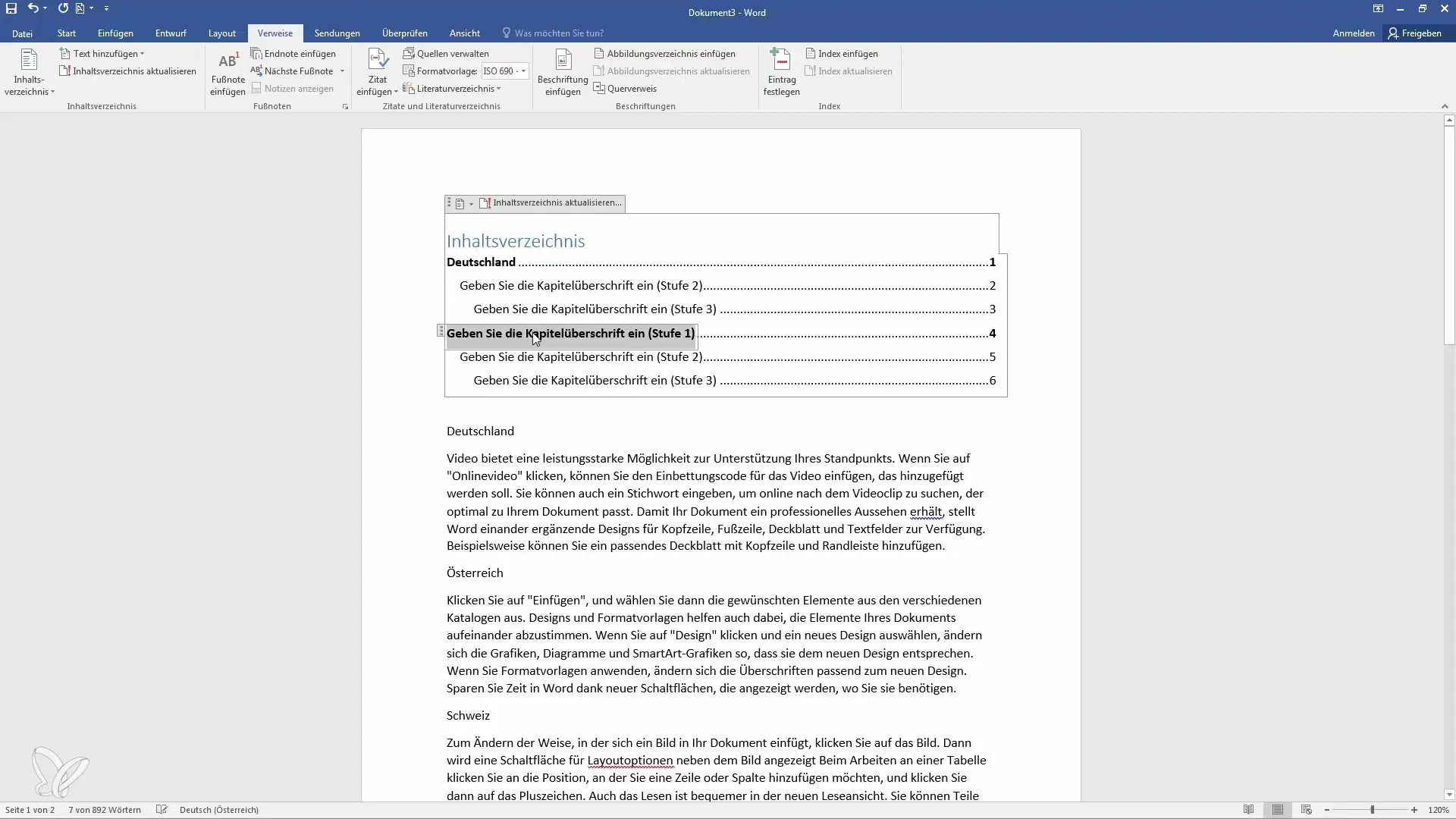
Προσθήκη περαιτέρω καταχωρίσεων
Αν θέλετε να προσθέσετε περισσότερες ενότητες ή υποκεφαλίδες, μπορείτε να το κάνετε και αυτό χειροκίνητα. Για παράδειγμα, αν θέλετε να προσθέσετε το "Βερολίνο" ως υπότιτλο στο "Γερμανία", πρέπει να το προσθέσετε απευθείας στον πίνακα περιεχομένων. Είναι επίσης σημαντικό να μην ξεχνάτε τους αριθμούς σελίδων για τις νεοπροστιθέμενες γραμμές.
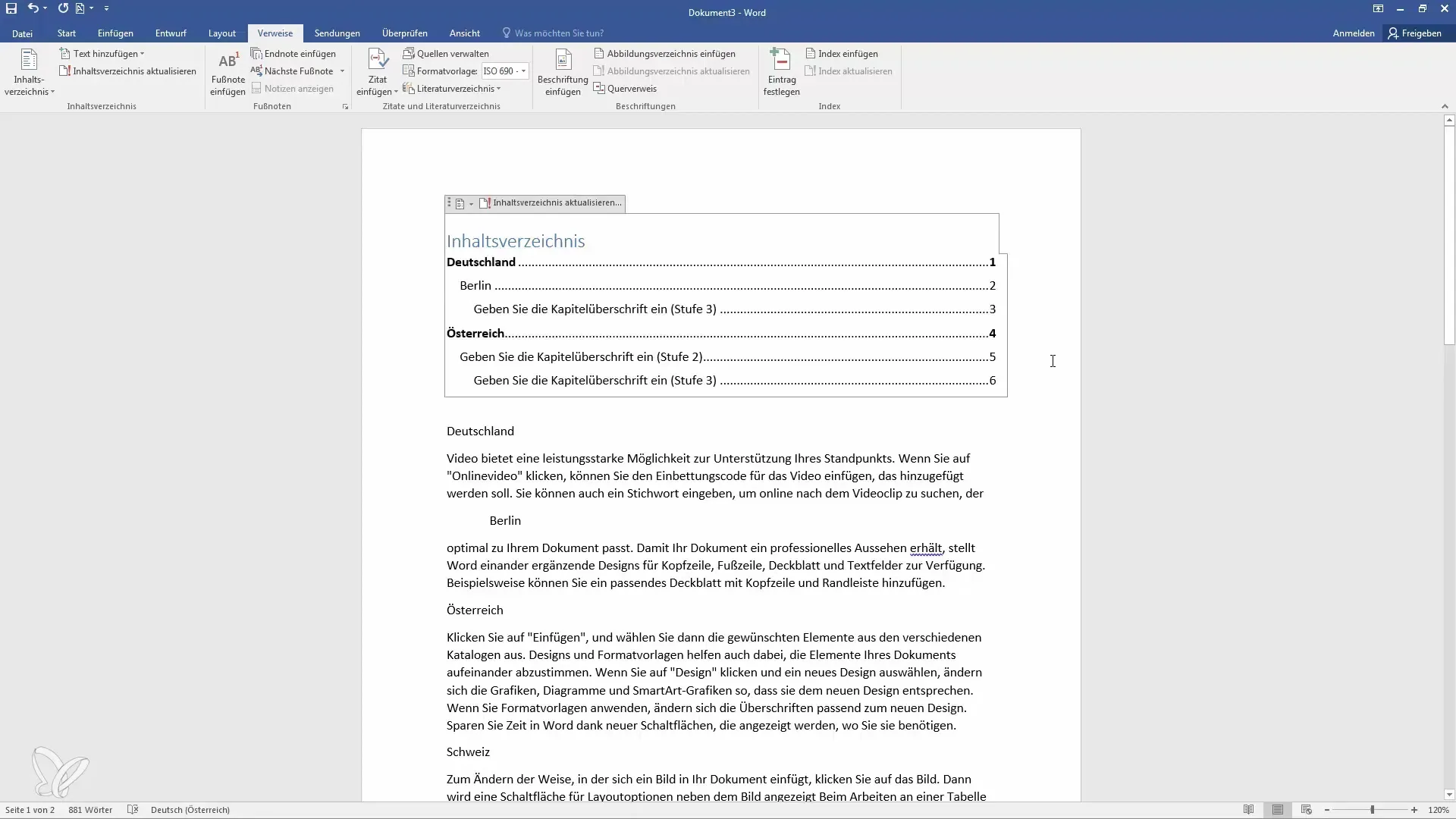
Ενημέρωση των αριθμών σελίδων
Η διαχείριση των αριθμών σελίδων είναι ένα κρίσιμο μέρος της δημιουργίας ενός χειροκίνητου πίνακα περιεχομένων. Πρέπει να προσαρμόζετε χειροκίνητα τον αριθμό σελίδας κάθε νέας εγγραφής. Για παράδειγμα, η "Ιαπωνία" θα μπορούσε να βρίσκεται στη σελίδα 2, την οποία επίσης πρέπει να προσθέσετε αργότερα. Πρόκειται για μια χρονοβόρα εργασία που απαιτεί πολλή προσοχή, ειδικά με μακροσκελή έγγραφα.
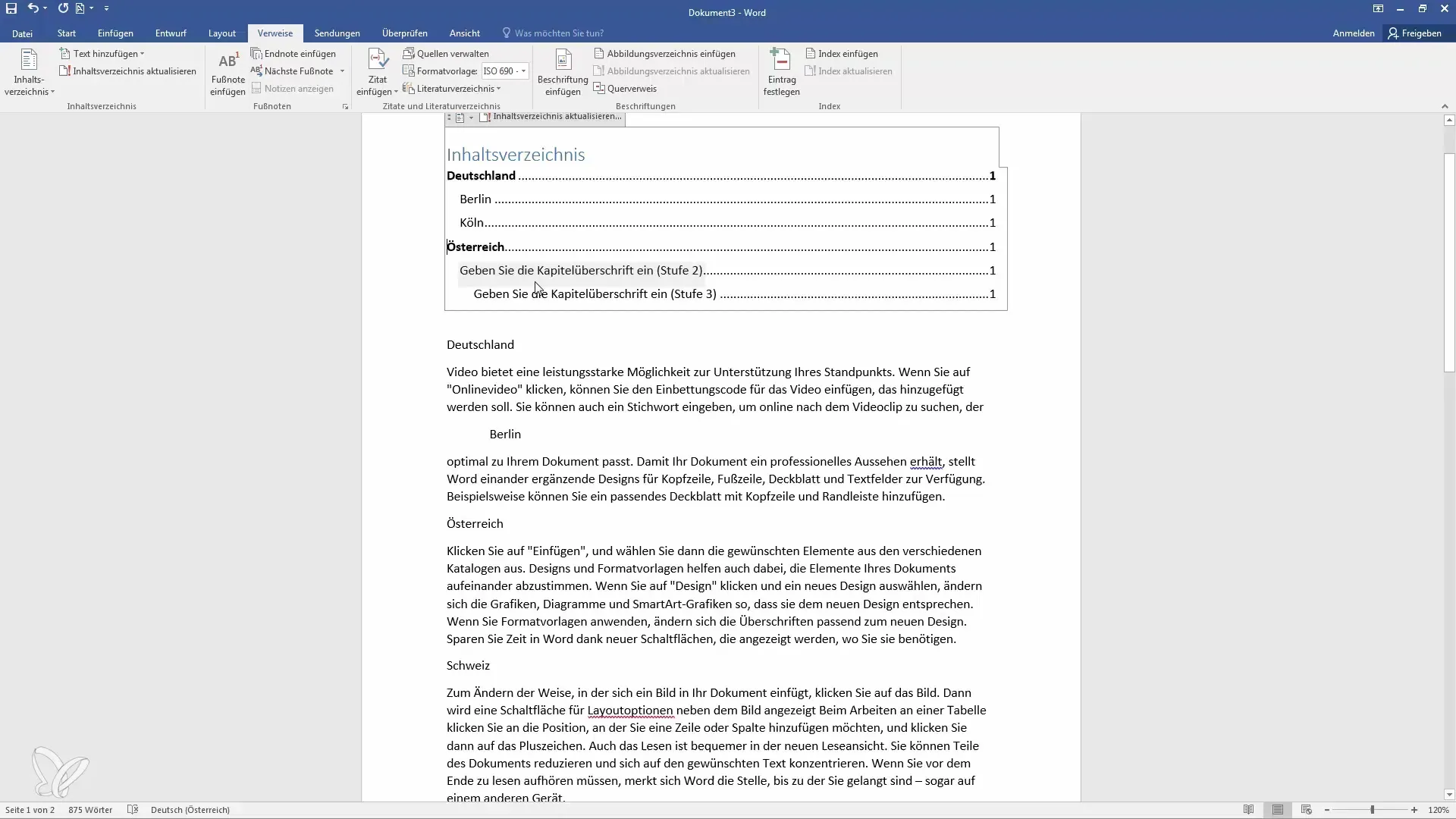
Δώστε προσοχή στη μορφοποίηση
Τέλος, είναι σημαντικό να εφαρμόσετε σωστά τη μορφοποίηση. Για παράδειγμα, αν θέλετε να κάνετε το κείμενο έντονο, θα πρέπει να το κάνετε χειροκίνητα. Με μεγαλύτερα κείμενα, υπάρχει κίνδυνος η μορφοποίηση να αλλάξει ή να χαθεί, αν δεν της δίνετε τακτικά προσοχή.
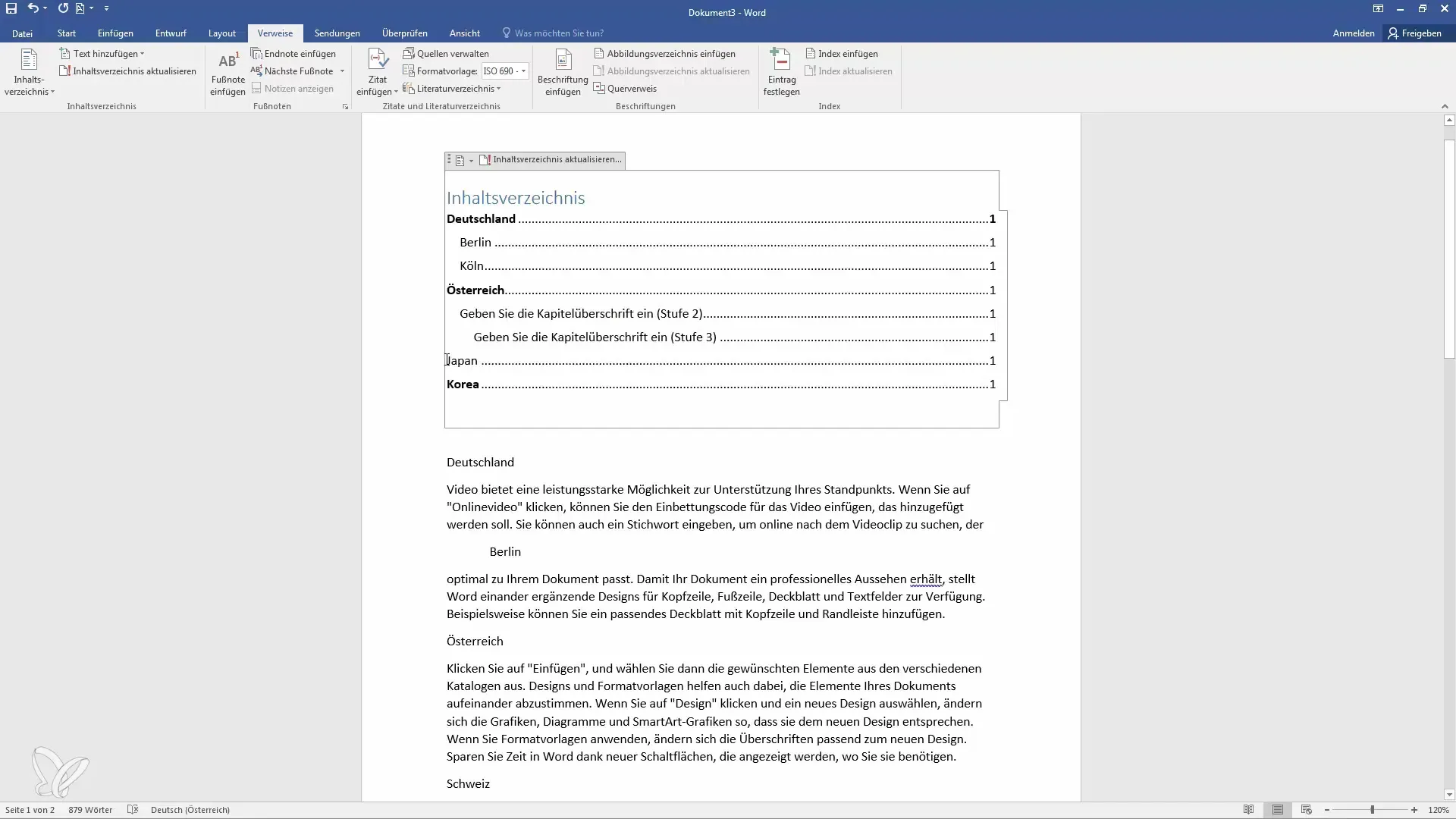
Συμπέρασμα
Συνοψίζοντας, η μη αυτόματη δημιουργία ενός πίνακα περιεχομένων στο Word είναι μια χρήσιμη αλλά και απαιτητική εργασία. Σας δίνει τη δυνατότητα να σχεδιάσετε τον πίνακα περιεχομένων ακριβώς όπως τον θέλετε, αλλά απαιτεί μεγάλη προσοχή κατά την εισαγωγή και την προσαρμογή του περιεχομένου.
Περίληψη
Ο χειροκίνητος πίνακας περιεχομένων στο Word απαιτεί προσεκτικό σχεδιασμό και προσαρμογή. Κάθε βήμα πρέπει να εκτελείται προσεκτικά για να διασφαλιστεί η σαφήνεια του εγγράφου.
Συχνές ερωτήσεις
Πώς μπορώ να δημιουργήσω έναν πίνακα περιεχομένων στο Word;Για να δημιουργήσετε έναν πίνακα περιεχομένων, μεταβείτε στην καρτέλα "Αναφορές" και επιλέξτε την επιλογή "Πίνακας περιεχομένων".
Μπορώ να ενημερώσω αυτόματα τον πίνακα περιεχομένων;Ένας χειροκίνητος πίνακας περιεχομένων πρέπει πάντα να ενημερώνεται χειροκίνητα, καθώς δεν υπάρχουν αυτόματες λειτουργίες.
Γιατί πρέπει να χρησιμοποιήσω έναν χειροκίνητο πίνακα περιεχομένων;Ένας χειροκίνητος πίνακας περιεχομένων επιτρέπει μεγαλύτερο έλεγχο της δομής, αλλά έχει το μειονέκτημα ότι είναι πιο χρονοβόρος.
Τι πρέπει να έχω κατά νου με τους αριθμούς σελίδων;Βεβαιωθείτε ότι προσαρμόζετε τους αριθμούς σελίδων χειροκίνητα κάθε φορά που τους εισάγετε ή τους αλλάζετε.
Είναι ευκολότερος ένας αυτόματος πίνακας περιεχομένων;Ναι, ο αυτόματος πίνακας περιεχομένων ενημερώνεται μόνος του, γεγονός που εξοικονομεί πολύ χρόνο και προσπάθεια.


